win10电脑桌面图标如何变小
作者:佚名 来源:雨林木风 2019-06-29 14:55:34
win10电脑桌面图标怎么变小?有时候我经常会不经意间碰了电脑,自己也不知道是怎么一回事,电脑桌面的图标会莫名其妙变得很大的问题,别急,接下来就让win10电脑桌面图标变小的方法吧。
电脑桌面图标变得很大,也没有改屏幕分辨率,一直看习惯了小图标很不习惯这种大图标,但是很多小伙伴并不会调整,那么win10电脑桌面图标怎么变小?就此问题,下面小编教你操作方法吧。
桌面图标怎么变小:
右键点击桌面空白区域,在弹出的菜单中选择【个性化】
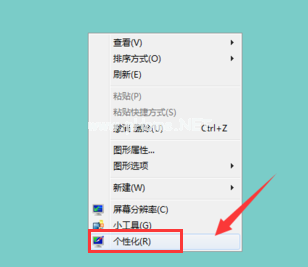
进入个性化设置界面,点击下方【窗口颜色】选项
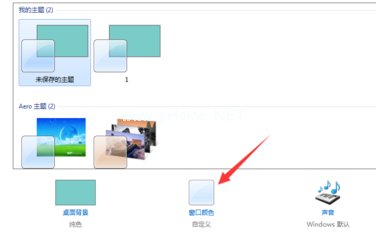
进入窗口颜色自定义界面,点击下方的【高级外观设置】选项#f#
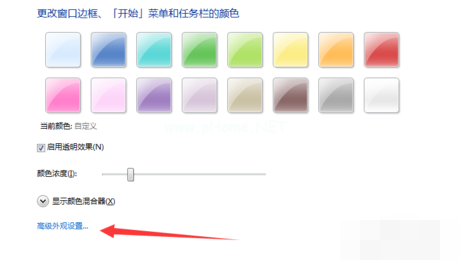
在弹出的属性对话框里,点击【项目】,选项图标选项
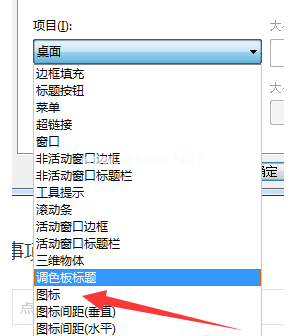
选项图标后,点击其后面的大小,开始自定义设置桌面图标的大小。设置完成点击确定即可
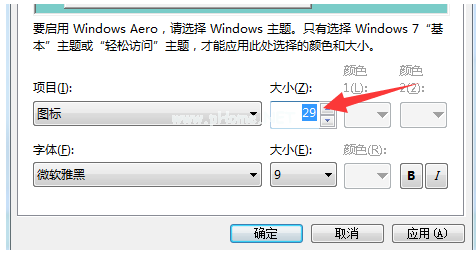
以上就是win10电脑桌面图标怎么变小的介绍 了,有需要的用户,可参照以上的方法进行设置 。
相关阅读
- 热门手游
- 最新手游
- 本类周排行
- 本类总排行

























